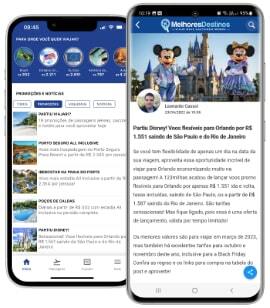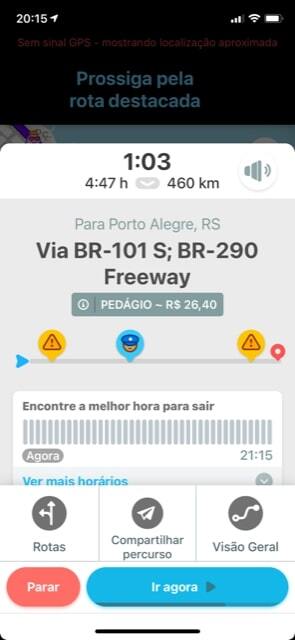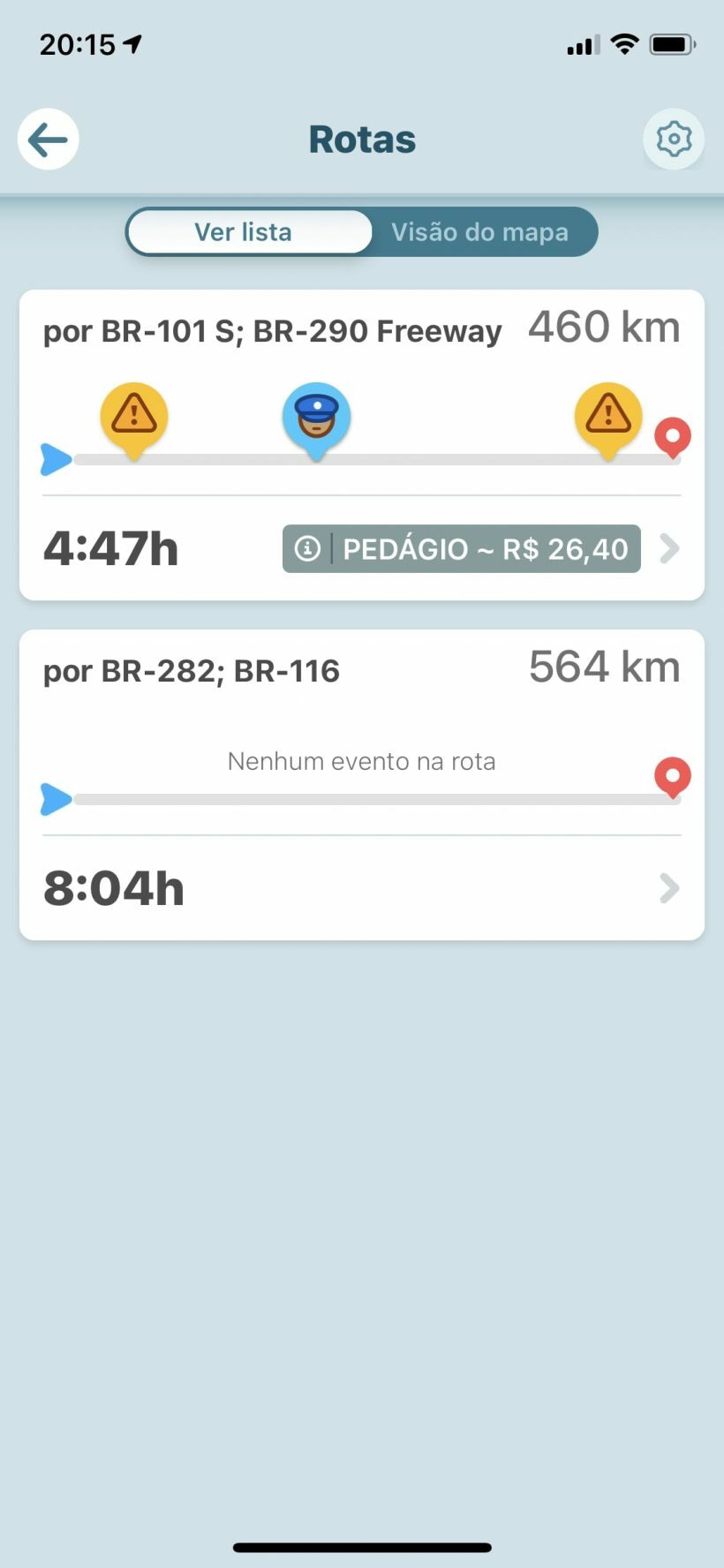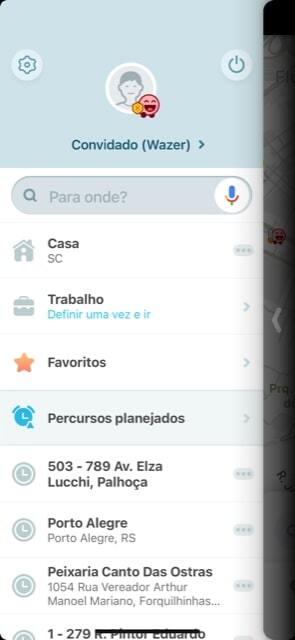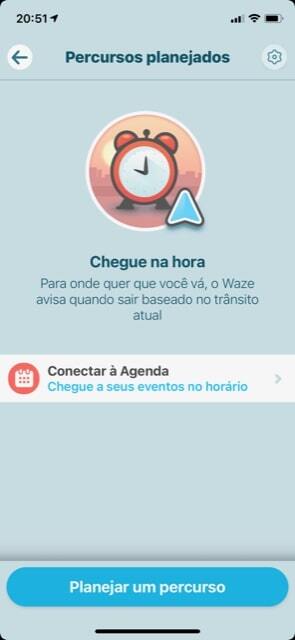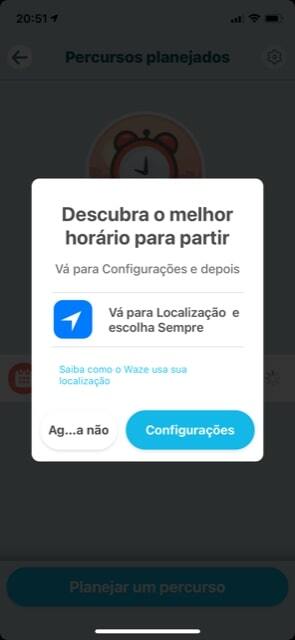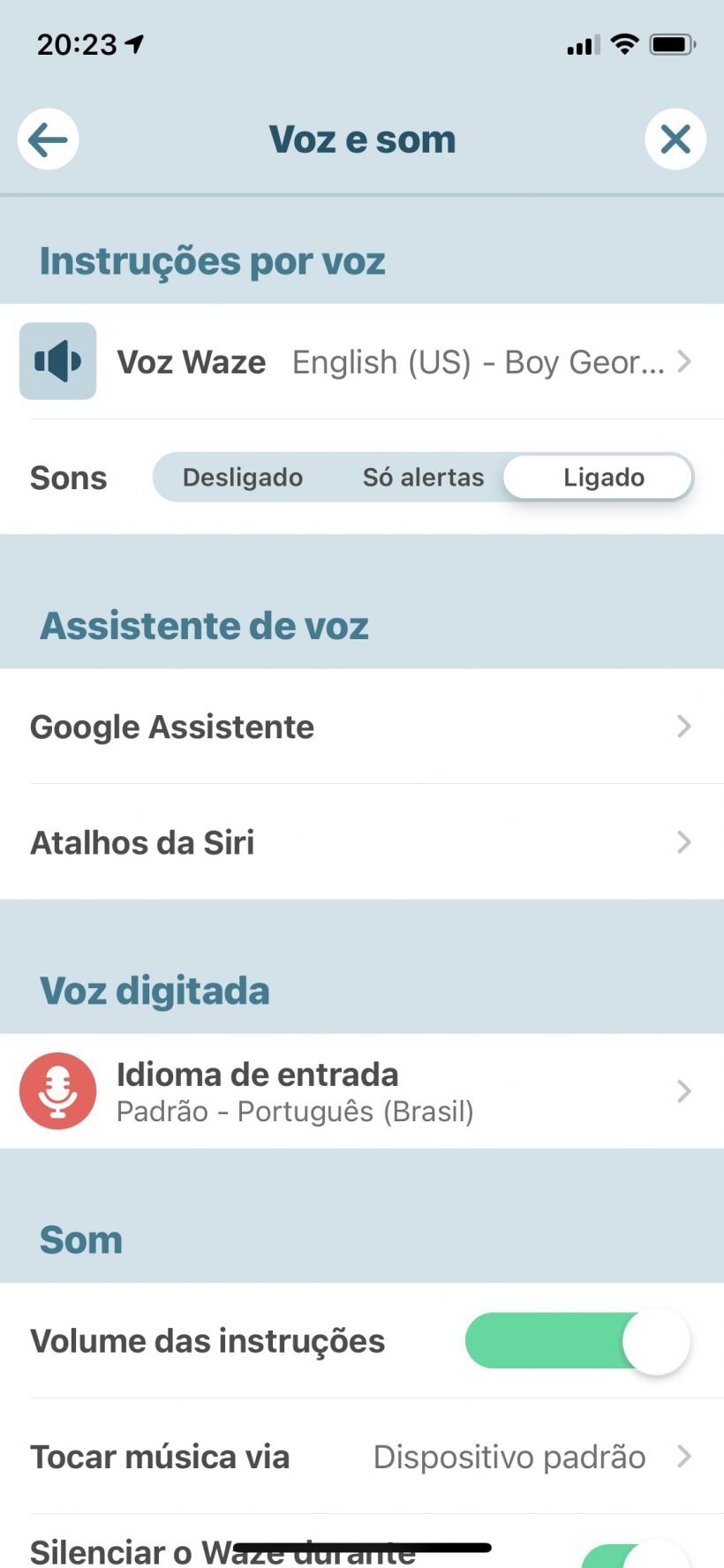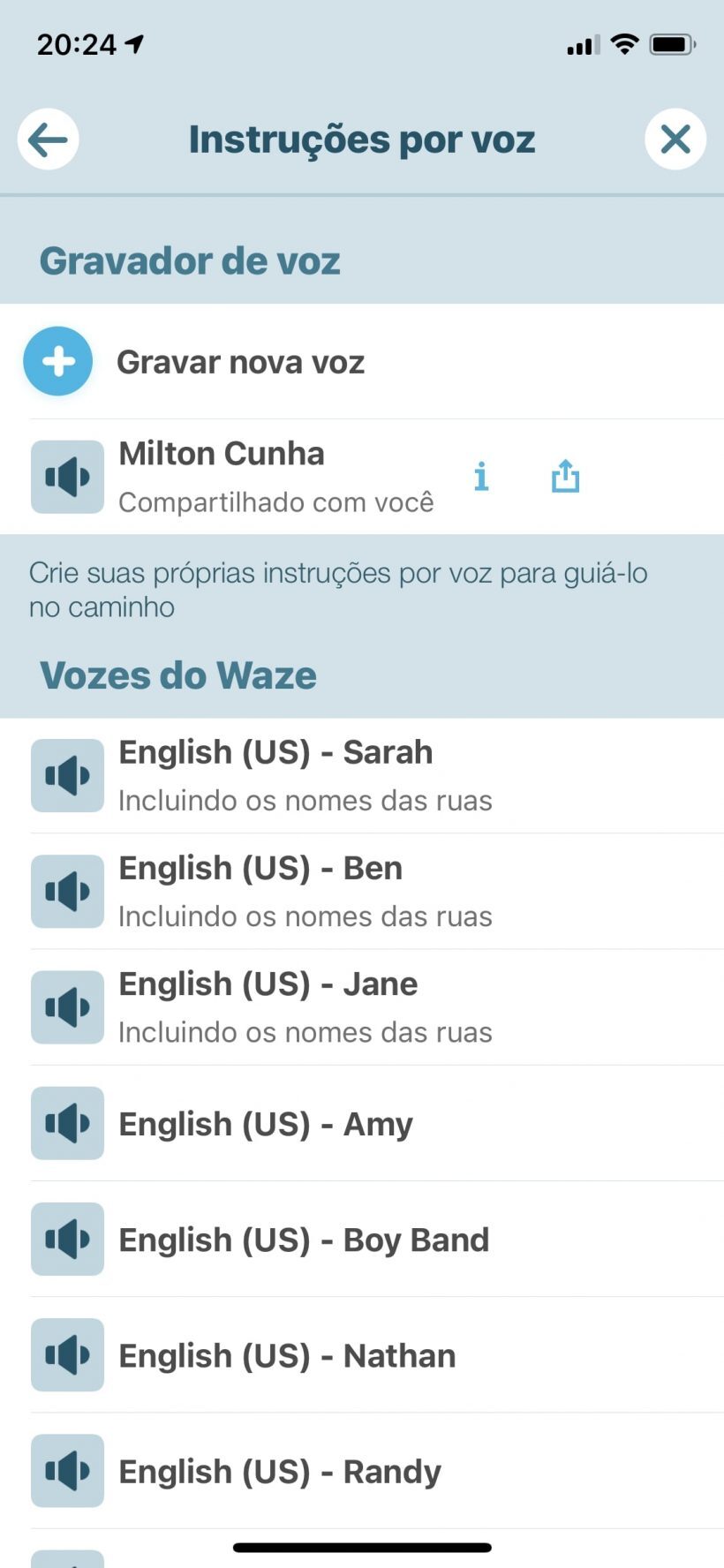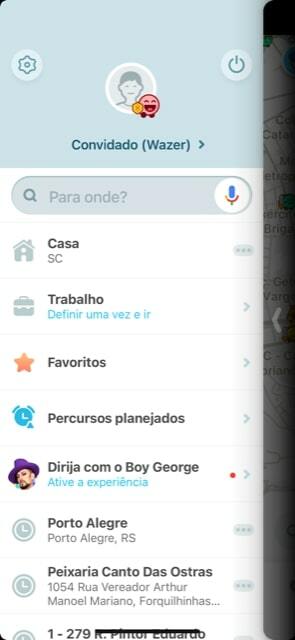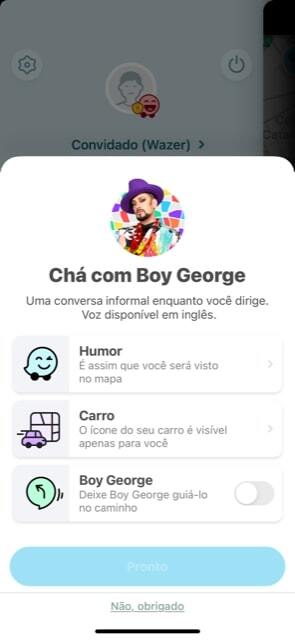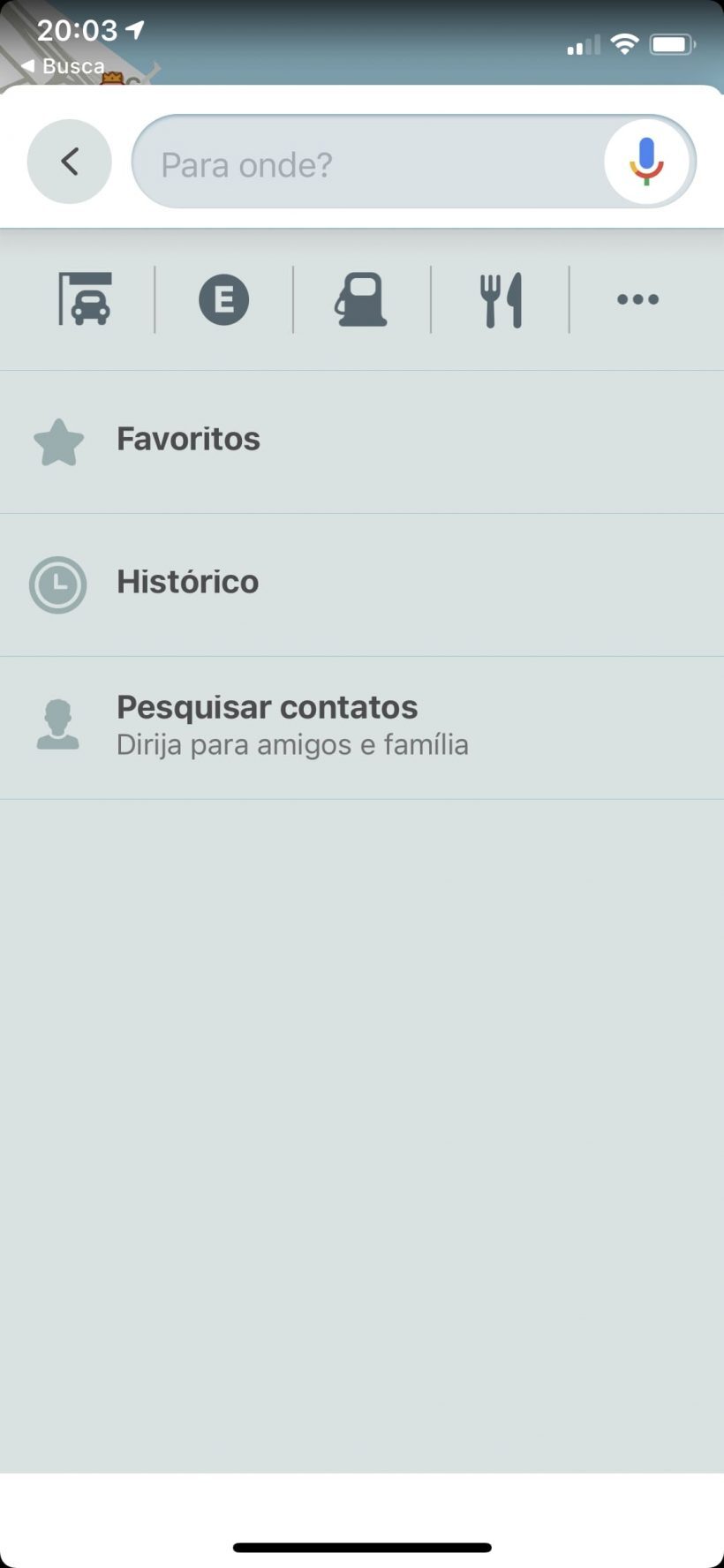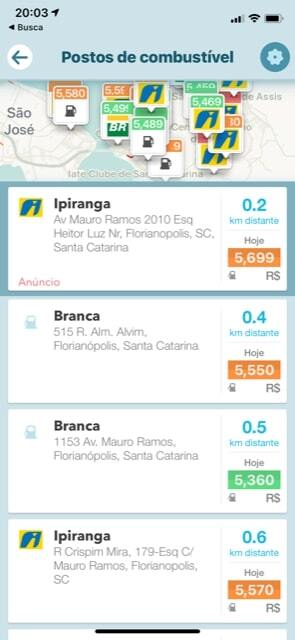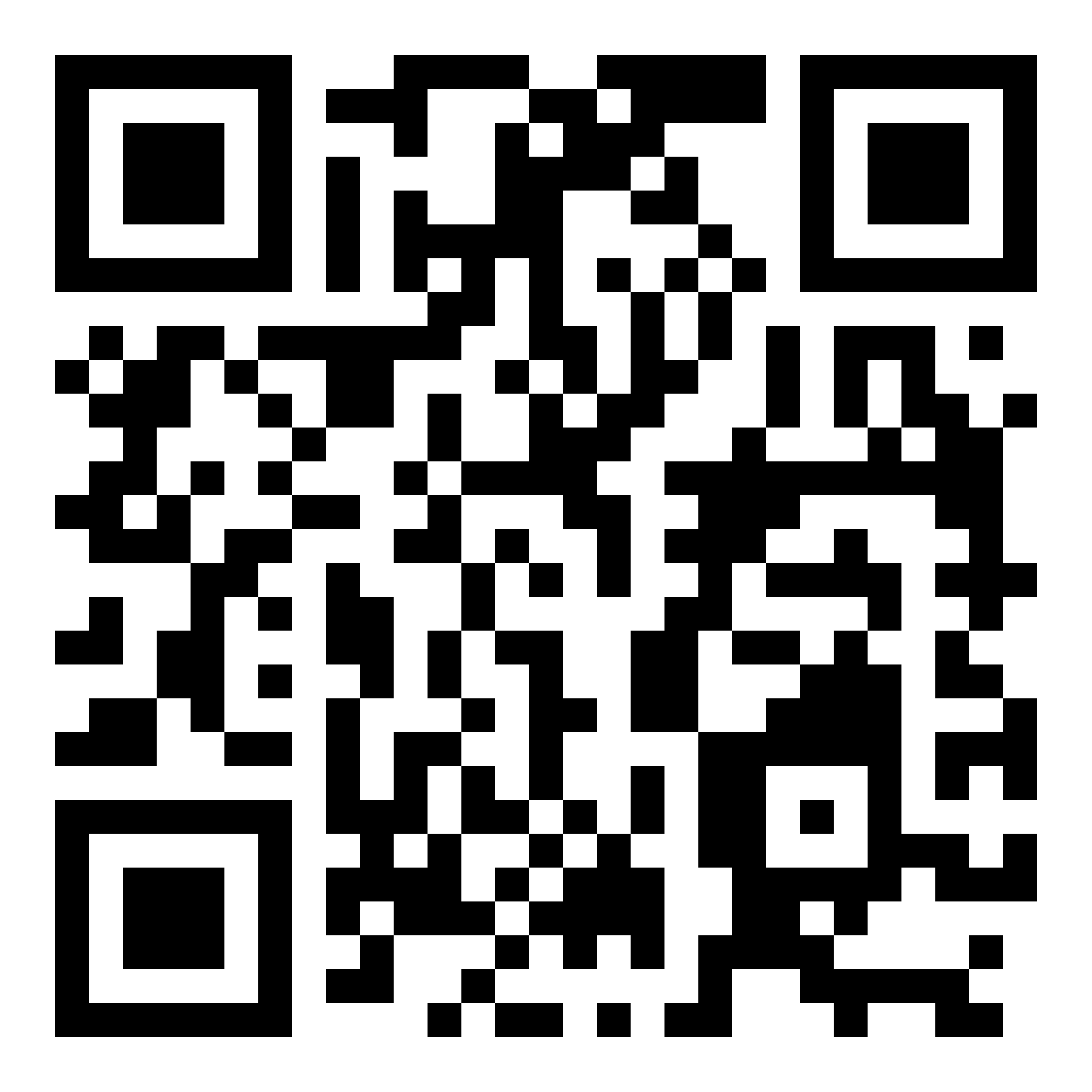Waze: 10 dicas para aproveitar melhor o app nas viagens – e até economizar no combustível!

Waze: 10 dicas para aproveitar melhor o app nas viagens – e até economizar no combustível!
O Waze é um aplicativo bastante popular para navegar pelo trânsito. Tão popular que a Google comprou a startup por US$ 1,1 bilhão para incrementar a sua ferramenta, o Google Maps. Mas o Waze tem diversas opções de configurações que são pouco conhecidas e que podem tornar a sua viagem ainda melhor. Confira 10 dicas para aproveitar melhor o aplicativo as suas viagens de carro:
1. Ajuste os ícones do mapa no Waze
Vá em “Meu Waze” => Configurações => Exibição de mapa => Alertas. Isto lhe dará uma lista de ícones que você pode adicionar ou remover no seu mapa. Use esta lista para personalizar o que você deseja ver e deixar somente o que você considera importante.
2. Utilize a função “rotas” para escolher o melhor caminho
O Waze vem configurado para escolher automaticamente o trajeto que leva menos tempo, com base nas informações que dispõe naquele momento. Mas se você conhece bem onde está trafegando, pode querer um outro caminho. Para isso deve clicar em “rotas” após digitar o destino.
3. Encontre a melhor hora para sair
Com a opção “sair depois” você pode ver, com base no histórico do aplicativo, em qual horário terá menos trânsito para chegar ao destino.
4. Coloque no seu mapa informações úteis
Existem algumas maneiras diferentes de editar os mapas do Waze para incluir mais informações. Você pode adicionar um lugar, atualizar preços ou ainda editar as ruas no mapa para torná-lo mais preciso. Para todas essas funções, basta selecionar o balão laranja no canto inferior direito na tela de pesquisa de endereços.
Para adicionar um lugar clique em “local”, tire uma foto e adicione as informações daquele novo local. Ao clicar em concluir, o novo local será inserido automaticamente no mapa. Também é possível atualizar o “preço” do combustível, informação que depois irá ajudar aos demais usuários do aplicativo.
Finalmente, se você realmente deseja editar mapas para torná-los mais precisos, vá em “configurações” e clique em “como editar o mapa”, e o aplicativo irá lhe guiar através de um vídeo tutorial que ensina a fazer as mudanças.
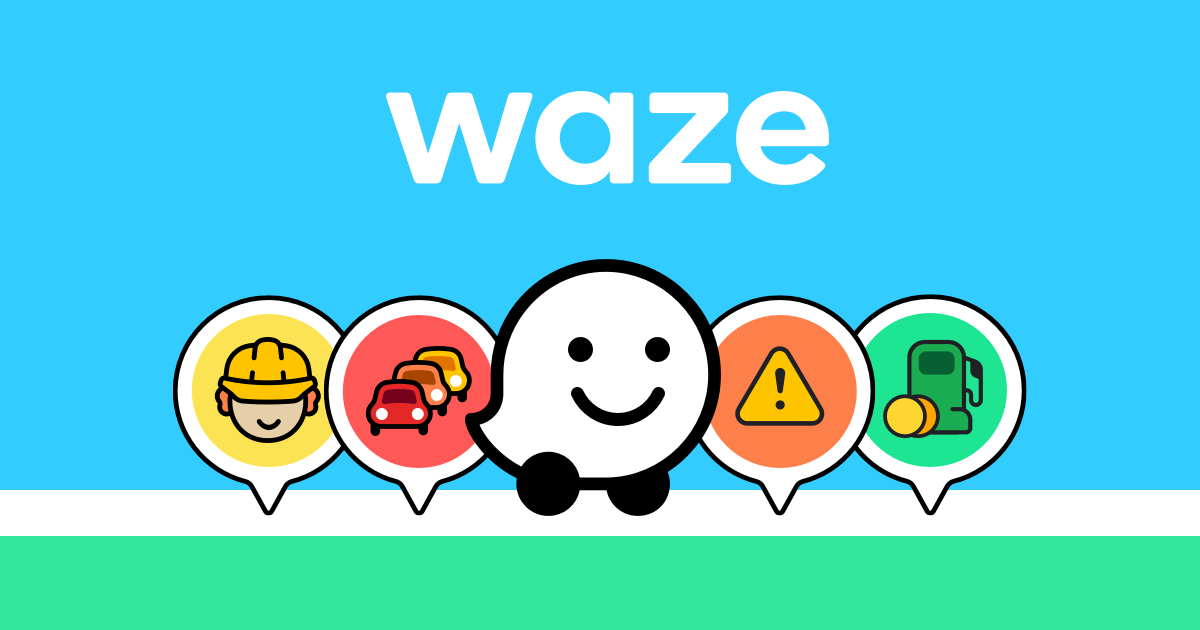
4. Receba notificações para a hora de saída
Sabia que você pode permitir que o Waze acesse a sua agenda e te avise a hora de sair para o compromisso? Basta clicar em “configurações” => “percursos planejados” e “conectar à agenda”. Mas para que a função funcione a contento é preciso que o compromisso na agenda tenha um endereço preciso.
5. Escute música enquanto dirige
O Waze permite que você utilize outros aplicativos simultaneamente à navegação, como Spotify, Deezer ou Amazon Music. Para ativar vá em “configurações” => “tocador de áudio”, clique nos aplicativos disponíveis que quer ativar e escolha a trilha sonora da sua viagem.
6. Use o Waze na sua moto
Pouca gente sabe, mas é possível configurar o Waze para utilizá-lo também quando estiver andando de moto. Vá em “configurações” => “detalhes do veículo” => “tipo do veículo” e escolha moto. O Waze vai procurar as melhores rotas para motocicletas.
7. Alterar ou gravar comandos de voz
Você pode personalizar a sua experiência no Waze escolhendo a voz que te passa as instruções (geralmente há uma opção masculina e outra feminina). Além das vozes que já vem com o aplicativo é possível ainda baixar outras vozes divertidas, como por exemplo do comentarista de Carnaval, Milton Cunha, ou até mesmo gravar você mesmo seus próprios comandos. Vá em “configurações” => “voz e som”, “voz do Waze” e “adicionar uma voz”.
Quando fiz a pesquisa na tela do “meu Waze” apareceu uma nova opção de voz, o cantor Boy George (somente em inglês). Foi exatamente assim que eu descobri a voz do Milton Cunha, mas você também pode pesquisar outras vozes pelo Google.
8. Adicione uma parada na sua viagem
Tudo pronto, aplicativo configurado, destino na tela e… que tal uma parada no meio do caminho? Basta clicar no horário de destino para aparecerem opções de paradas no caminho como estacionamentos, postos de combustível, restaurantes ou você pode procurar outro ponto para fazer a sua pausa.
9. Utilize o Waze no modo offline
Vai passar por algum trecho sem sinal de internet ou viajando pra onde o seu celular não tem serviço? Use esse truque para não se perder: pra começar é preciso estar em algum lugar que tenha internet, como um restaurante ou hotel. Abra o aplicativo e pesquise o destino desejado para criar uma rota. Toque em “ir” e aguarde até que o Waze defina a rota. Depois clique em “visão geral” para carregar o trajeto.
Pronto, já pode desligar a internet do celular que o trajeto vai permanecer ali. Só não esqueça de deixar o aplicativo rodando em segundo plano, se for fechado os dados da rota se perdem.
10. Use o Waze para encontrar o combustível mais barato
O Waze é uma plataforma colaborativa, onde os usuários sobem informações em tempo real sobre várias coisas, como perigo e acidentes na via, mas também o preço do combustível. Clique na lupa para buscar o destino e aparecerá a tela de pesquisa com um ícone de posto de combustível. Aperte nele e você verá todas opções para abastecer perto de onde está, com a informação de quando o preço foi atualizado. Mas cuidado: a primeira opção quase sempre é um anúncio, o melhor preço aparecerá em verde.
Veja também: Google Maps: 10 dicas incríveis para aproveitar a ferramenta em suas viagens
O que achou das dicas? Já conhecia todas? Ficou faltando alguma? Comente!